Službeno je, iTunes je na izlasku. Kad Apple objavi macOS Catalina ove jeseni, iTunes će nestati s vašeg Maca i umjesto toga podijeliti se u tri nove aplikacije. Vaša bi se iTunes biblioteka trebala automatski prenijeti na ove aplikacije, ali preporučujemo da je napravite sigurnosnu kopiju za svaki slučaj.
ITunes je godinama prozor kroz koji trošimo većinu medija na našim Mac računalima. Pohranjuje svu vašu glazbu, filmove, TV emisije, podcastove i audio knjige. Ali to je problematična aplikacija, pa čak se i Apple šali kako je iTunes napuhan.
Dakle, što se događa s vašim sadržajem kada Apple podijeli iTunes u zasebne aplikacije za glazbu, TV i podcaste?
Catalina automatski prenosi vaš sadržaj
Ljubitelji Appleovog neslužbenog slogana trebali bi znati što mogu očekivati: Jednostavno djeluje. Kada nadogradite na macOS Catalina, vaša glazbena kolekcija ide u aplikaciju Glazba, a videozapisi u TV aplikaciju. Sve je automatski, besprijekorno.
Vaš sadržaj s iTunesa migrira u svoj novi dom tijekom nadogradnje macOS-a. Trebalo bi da vas čeka do prvog otvaranja novih aplikacija.
 Nadogradnja na macOS Catalina trebala bi automatski premjestiti sadržaj u nove aplikacije za glazbu, podcaste i TV.
Nadogradnja na macOS Catalina trebala bi automatski premjestiti sadržaj u nove aplikacije za glazbu, podcaste i TV.
Što ako krene po zlu?
Zbog toga smo ovdje. Softver nije savršen, pogotovo kada se radi o novom operativnom sustavu kao što je macOS Catalina. Sve su šanse da će neki korisnici naići na pogreške kada se njihov sadržaj prenese s iTunesa na glazbene i TV aplikacije.
 Prije nadogradnje napravite sigurnosnu kopiju svog Mac računala koristeći Time Machine.
Prije nadogradnje napravite sigurnosnu kopiju svog Mac računala koristeći Time Machine.
Uvijek preporučujemo upotrebu Time Machine-a za izradu sigurnosne kopije vašeg Mac-a prije bilo koje nadogradnje macOS-a; za macOS Catalina, predlažemo da idete korak dalje. Trebali biste napraviti zasebnu sigurnosnu kopiju svoje iTunes Media biblioteke.
To je obično uključeno u sigurnosnu kopiju Time Machinea, ali s odvojenom kopijom - izvan Time Machine-a - lakše je raditi ako vam zatreba.
Što je moja iTunes Media biblioteka?
Ovdje se glazba, filmovi, kućni videozapisi i bilo koji drugi iTunes mediji obično spremaju na vaš Mac. Izrada sigurnosne kopije vaše biblioteke iTunes Media omogućuje vam ručni uvoz sadržaja u macOS Catalina ako nešto nedostaje nakon nadogradnje.
Kako mogu napraviti sigurnosnu kopiju svoje biblioteke iTunes Media?
Izrada sigurnosne kopije vaše iTunes Media biblioteke jednostavna je kao kopiranje na vanjski tvrdi disk. No prije nego što to učinite, morate ga organizirati u prozirne mape i osigurati da sav vaš iTunes sadržaj bude prisutan.
Organizirajte svoju iTunes Media biblioteku
Kada uvozite iTunes medije u macOS Catalina, morate ručno odvojiti sadržaj za aplikacije Glazba i TV. Inače se svi vaši videozapisi spremaju kao glazbeni videozapisi u aplikaciju Glazba i vaša glazba uopće ne ulazi u TV aplikaciju.
Najlakši način da svoj sadržaj odvojite jest natjerati iTunes da organizira vašu biblioteku medija. Ovim se automatski premještaju mediji u zasebne mape na temelju vrste sadržaja: Glazba, Filmovi, TV emisije itd.
Kako natjerati iTunes da organizira moju biblioteku?
- Otvorite iTunes na Macu.
- Na traci izbornika idite na iTunes> Postavke> Napredno.
- Označite okvir za održavanje iTunes Media mape organiziranom.
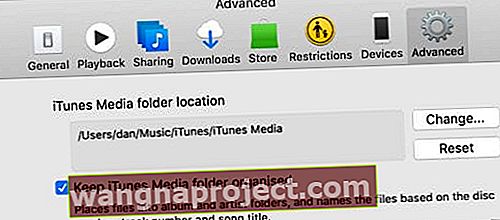 Ova opcija organizira medije u zasebne mape za glazbu, TV emisije i filmove.
Ova opcija organizira medije u zasebne mape za glazbu, TV emisije i filmove.
Objedinite svoju iTunes Media knjižnicu
Postoji nekoliko slučajeva kada se sadržaj pojavljuje u iTunesu, ali nije spremljen u vašu mapu iTunes Media:
- iTunes Store kupnje koje nisu preuzete na vaš Mac
- Apple Music sadržaj koji se ne preuzima na vaš Mac
- sadržaj koji ste u iTunes uvezli s drugog mjesta na vašem Macu.
Sve što ste kupili s iTunesa ili sinkronizirali putem iClouda i dalje je dostupno kada se prijavite na macOS Catalina istim Apple ID-om. Ne trebate brinuti hoćete li napraviti sigurnosnu kopiju ovog sadržaja.
 Ne morate preuzimati kupljene iTunes kupnje jer su i dalje dostupne za preuzimanje u macOS Catalina.
Ne morate preuzimati kupljene iTunes kupnje jer su i dalje dostupne za preuzimanje u macOS Catalina.
Međutim, sadržaj koji ste uvezli u iTunes s drugog mjesta na Macu mogao bi se izgubiti tijekom nadogradnje. Ovisno o vašim željama, iTunes možda nije kopirao ovaj sadržaj u biblioteku medija kada ste ga uvezli.
Da biste to popravili, morate konsolidirati svoju iTunes Media biblioteku koja stvara kopiju sadržaja koji nedostaje u mapi iTunes Media. Nakon konsolidacije knjižnice, možda ćete htjeti izbrisati izvorne datoteke na Macu kako biste uštedjeli prostor.
Kako mogu objediniti svoju iTunes Media knjižnicu?
- Otvorite iTunes na Macu.
- Na traci izbornika idite na File> Library> Organize Library.
- Označite okvir za objedinjavanje datoteka u prozoru koji se pojavi.
- Ako je dostupna, također odaberite opciju Reorganizirajte datoteke u mapi "iTunes Media".
- Kliknite U redu.
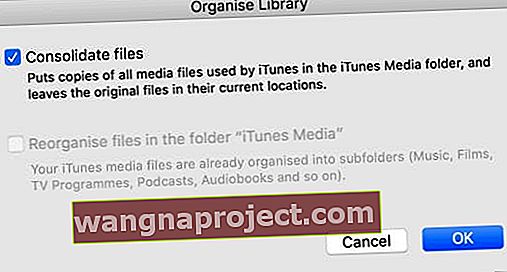 Ako je opcija za reorganizaciju datoteka u mapi "iTunes Media" siva, to je zato što su one već organizirane.
Ako je opcija za reorganizaciju datoteka u mapi "iTunes Media" siva, to je zato što su one već organizirane.
Pronađite mapu iTunes Media na vašem Macu
Sada možete biti sigurni da je sve što vam je potrebno za sigurnosno kopiranje spremljeno u vašu mapu iTunes Media, sljedeći korak je saznati gdje je spremljeno na vašem Macu.
Otvorite Finder i na traci izbornika odaberite Go> Home. Zadana lokacija mape iTunes Media nalazi se u Glazba, unutar mape iTunes. Ako vaša mapa iTunes Media nedostaje ili ne sadrži sav vaš sadržaj, negdje drugdje mora postojati druga mapa.
 Mapu iTunes Media obično možete pronaći u mapi Home na Macu.
Mapu iTunes Media obično možete pronaći u mapi Home na Macu.
Otvorite iTunes i na traci izbornika odaberite iTunes> Postavke> Napredno. Na ovoj je stranici navedeno mjesto vaše mape iTunes Media na vrhu prozora. Također možete kliknuti Promijeni ... da biste ga premjestili negdje drugdje ili Reset da biste ga vratili na zadano mjesto.
Kopirajte mapu iTunes Media
 Kopirajte mapu iTunes Media na vanjski pogon.
Kopirajte mapu iTunes Media na vanjski pogon.
Da biste napravili sigurnosnu kopiju svoje iTunes Media biblioteke, sve što trebate je kopirati je na vanjski tvrdi disk. Prvo zatvorite iTunes.
Možete povući i ispustiti mapu ili pomoću kontrolnog klika vidjeti opcije Kopiraj i zalijepi. Pričekajte da macOS završi s kopiranjem mape iTunes Media prije nego što uklonite vanjski pogon.
Kako mogu vratiti svoju iTunes biblioteku na macOS Catalina?
Nadamo se da će se nakon nadogradnje na macOS Catalina sav vaš iTunes sadržaj automatski prenijeti na nove glazbene i TV aplikacije. Ako to nije bio slučaj, možete upotrijebiti sigurnosnu kopiju iTunes Media za ručno vraćanje svega što nedostaje.
Prije ste mogli odabrati novu iTunes biblioteku za svoj Mac držeći tipku Shift ili tipku dok otvarate aplikaciju. Čini se da to ne funkcionira za glazbene i TV aplikacije u macOS Catalini, iako bi se to moglo promijeniti njihovim javnim izdanjem ove jeseni.
Umjesto toga, morate ručno uvesti sadržaj u svaku aplikaciju s izbornika Datoteka.
Kako mogu uvesti iTunes medije u aplikaciju Music ili TV?
- Spojite vanjski pogon na Mac.
- Otvorite aplikaciju Glazba ili TV u macOS Catalina.
- Na traci izbornika idite na Datoteka> Uvoz.
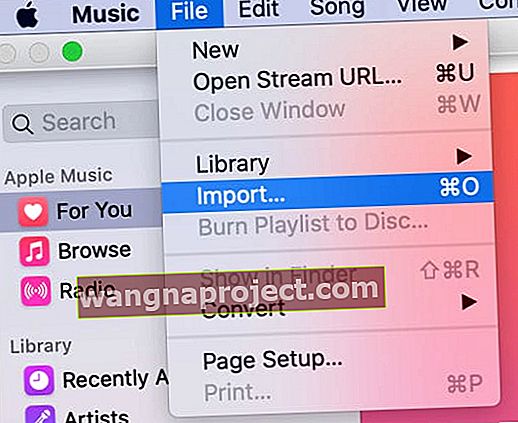 Odaberite uvoz pojedinačnih stavki odjednom ili uvoza cijele mape iTunes Media odjednom.
Odaberite uvoz pojedinačnih stavki odjednom ili uvoza cijele mape iTunes Media odjednom. - Pronađite mapu iTunes Media koju ste kopirali na vanjski pogon.
- Odaberite sadržaj koji želite uvesti, odaberite pojedinačne datoteke ili cijele mape:
- Za aplikaciju Glazba: uvezite glazbu, snimke glasa i audio knjige.
- Za TV aplikaciju: uvezite filmove, TV emisije i kućne videozapise.
- Kliknite otvoreno da biste uvezli odabrani sadržaj, naći ćete ga u aplikaciji Glazba ili TV u odjeljku Nedavno dodano.
- Možda ćete trebati urediti metapodatke uvezenih medija (ime, datum, umjetničko djelo itd.). Učinite to tako što ćete kliknuti na nju u Glazbi ili na TV-u i odabrati Dobiti informacije.
Kako mogu uvesti podcaste i audioknjige u macOS Catalina?
Iako u MacOS Catalini postoji namjenska aplikacija Podcasts, čini se da ne postoji način za uvoz podcasta u aplikaciju. To je vjerojatno zato što je većina podcastova slobodno dostupna za strujanje ili preuzimanje putem same aplikacije.
Slično tome, ne možete uvesti audioknjige u aplikaciju Knjige - iako imate poseban odjeljak za njih. Sve audio knjige koje ste kupili u Book Storeu automatski su dostupne.
Možete i uvoziti audio knjige kao glazbu u aplikaciju Glazba.
 Ako ne slušate podzemne podkastove, oni su vjerojatno već dostupni besplatno u aplikaciji Podcasti.
Ako ne slušate podzemne podkastove, oni su vjerojatno već dostupni besplatno u aplikaciji Podcasti.
Koja su vaša razmišljanja o smrti iTunesa? Jeste li sretni što imate više specijaliziranih aplikacija u Catalini? Ili se osjeća kao korak u pogrešnom smjeru?
Obavijestite nas u komentarima ispod ako vam je ovaj vodič koristan i svakako pročitajte naše ostale postove o macOS Catalini.

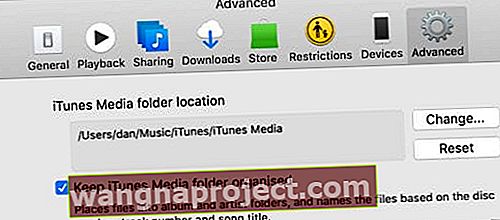 Ova opcija organizira medije u zasebne mape za glazbu, TV emisije i filmove.
Ova opcija organizira medije u zasebne mape za glazbu, TV emisije i filmove.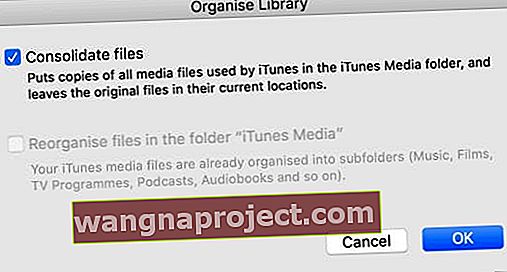 Ako je opcija za reorganizaciju datoteka u mapi "iTunes Media" siva, to je zato što su one već organizirane.
Ako je opcija za reorganizaciju datoteka u mapi "iTunes Media" siva, to je zato što su one već organizirane.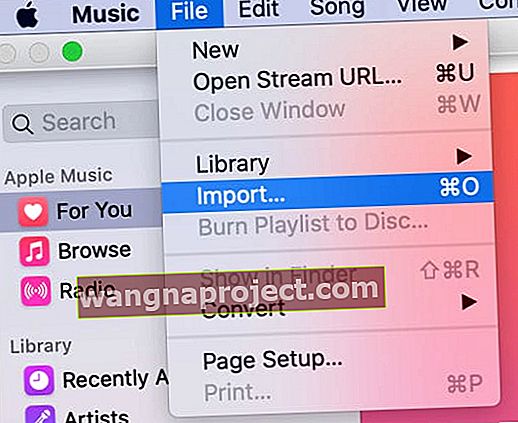 Odaberite uvoz pojedinačnih stavki odjednom ili uvoza cijele mape iTunes Media odjednom.
Odaberite uvoz pojedinačnih stavki odjednom ili uvoza cijele mape iTunes Media odjednom.
